Giới thiệu phần mềm
Với khả năng cung cấp thông tin chi tiết về cạc đồ họa, NVIDIA Inspector cho phép người dùng tối ưu hiệu suất hệ thống nhanh chóng. Phần mềm mang đến giao diện rõ nét, giúp dễ dàng theo dõi nhiệt độ, tốc độ quạt và thông số GPU. Ngay cả với tác vụ quét phần cứng, NVIDIA Inspector hoạt động hiệu quả trong thời gian ngắn, tiết kiệm công sức cho người dùng.
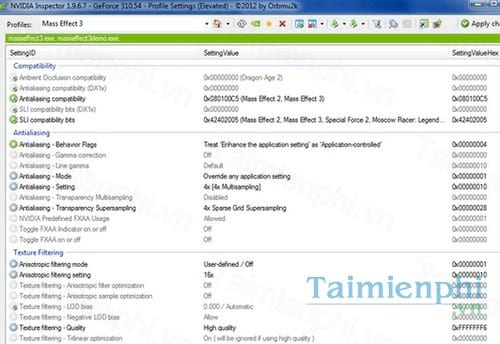
Tính năng nổi bật
- Thông tin chi tiết cạc đồ họa nVidia: Cung cấp loại GPU, phiên bản, và cạc BIOS.
- Hiển thị tần số và nhiệt độ: Theo dõi trực tiếp tình trạng hoạt động của hệ thống.
- Không cần cài đặt: Tải một lần và sử dụng trên bất cứ thiết bị lưu trữ di động.
- Giao diện thân thiện: Thiết kế rõ ràng, dễ sử dụng cho người dùng.
- Điều chỉnh tốc độ quạt: Cho phép can thiệp vào tốc độ quạt cạc đồ họa dễ dàng.
- Tùy chọn ép xung linh hoạt: Cấu hình GPU và bộ nhớ qua thanh trượt chỉ định.
Tham khảo các phần mềm hay
- GPU Z: Là một công cụ theo dõi thông số cạc đồ họa, GPU Z cho phép người dùng xem chi tiết tối ưu hóa trực tiếp từ card màn hình. Mặc dù vậy, phần mềm không cung cấp tùy chọn điều chỉnh hiệu suất như NVIDIA Inspector, làm hạn chế khả năng ép xung mà người dùng có thể thực hiện.
- SpeedFan: Với tính năng theo dõi nhiệt độ và tốc độ quạt, SpeedFan rất hữu ích cho việc kiểm soát hệ thống. Tuy vậy, phần mềm này không chuyên sâu về card đồ họa, do đó, thông tin về GPU sẽ không chi tiết bằng NVIDIA Inspector.